Все способы:
Вариант 1: Системные средства
Шумоподавление на Android-устройстве позволяет избавиться от лишних фоновых шумов и помех при разговоре или записи голоса на диктофон. Обычно технология активна по умолчанию – по крайней мере, в большинстве девайсов не предусматривается ручная настройки или включение шумоподавления. Как только владелец гаджета начинает говорить по телефону или использовать диктофон, микрофон уже использует данную функцию на аппаратном уровне.
Но есть смартфоны, где в разделе с настройками ОС или приложений присутствует возможность самостоятельно включить или отключить шумоподавление. Сразу следует отметить, что это чаще всего касается некоторых моделей Xiaomi с фирменной оболочкой MIUI, а также китайских смартфонов Tecno c HiOS на борту.
Если же для вашего устройства не подходит ни один из нижеописанных способов, значит, скорее всего, возможность вручную управлять технологией не предусмотрена. В этом случае можно воспользоваться другими вариантами, например использовать наушники с активным шумоподавлением (для некоторых моделей разработаны приложения с тонкой настройкой звучания и работы встроенного микрофона) либо установить дополнительные приложения, которые на программном уровне подавляют лишние шумы, допустим при записи голоса на диктофон. И об этих методах мы также упомянули в данной статье.
Способ 1: Приложение «Вызовы»
Некоторые модели Xiaomi позволяют вручную активировать режим шумоподавление через штатное приложение-звонилку. К сожалению, такая возможность встречается не во всех линейках производителя, а у девайсов от других брендов ее и вовсе практически не бывает. Тем не менее для активации шумоподавления иногда получится воспользоваться следующей инструкцией:
- Запустите предустановленное приложение «Телефон» на устройстве.
- В открывшемся окне тапните по трем точкам, расположенным в правом верхнем углу.
- Выберите пункт «Настройки».
- В области «Общие» коснитесь строки «Специальные возможности».
- Далее можно активировать функцию «Шумоподавление» при помощи тумблера.
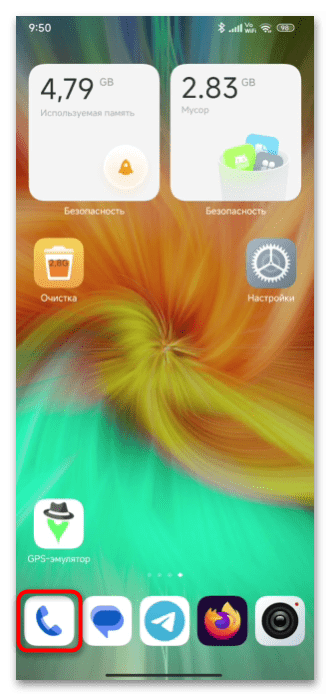
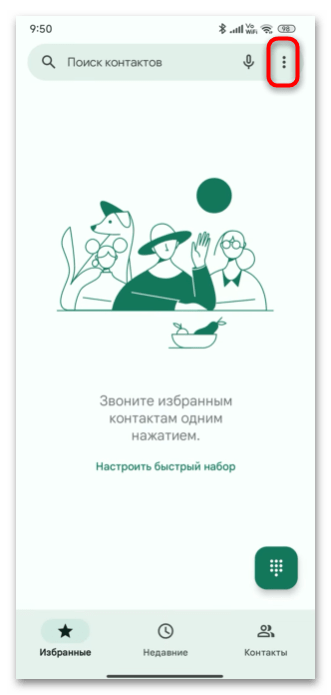
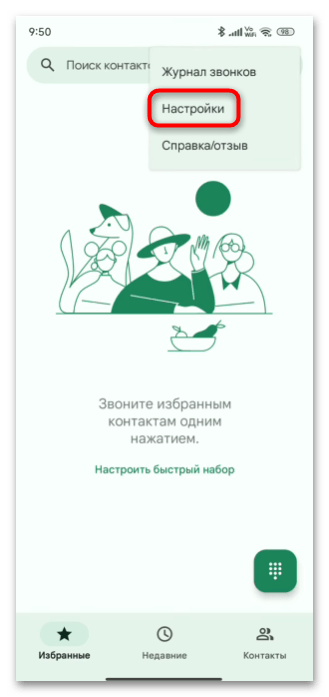
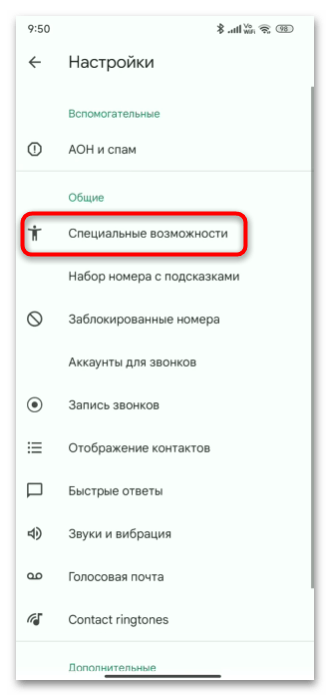
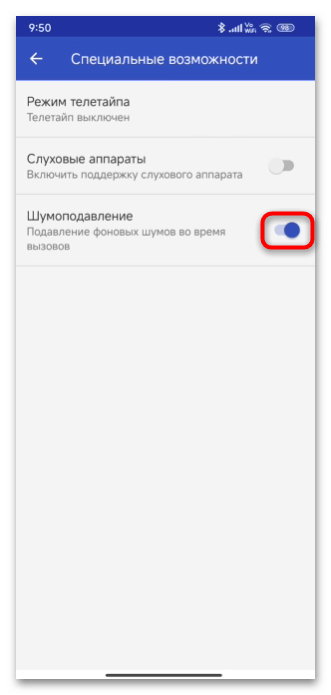
Поскольку на устройствах Xiaomi работа с шумоподавлением происходит через раздел системных «Настроек» со специальными возможностями, есть вероятность, что у других моделей функция также может находиться там. Для этого запустите штатные «Настройки» и выберите «Специальные возможности» (в некоторых случаях этот подраздел находится не в главном меню «Настроек», а в разделе «Дополнительные настройки»), после чего останется переключиться на вкладку «Слух».
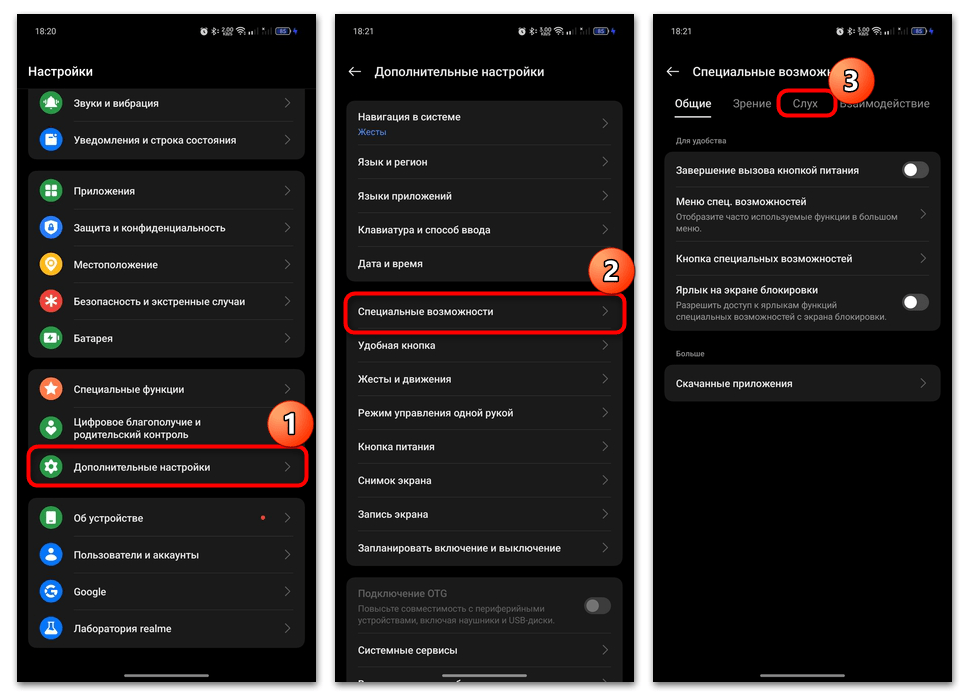
Способ 2: Штатные «Настройки»
Теперь разберемся, как включить шумоподавление на Андроиде через системные «Настройки», а именно параметры сети. Как уже говорилось, способ может сработать для девайсов Tecno:
- Через «Настройки» перейдите в раздел «Настройки SIM карты и сети».
- В области «Больше настроек» коснитесь ссылки «Настройки вызова».
- Тапните по строке «Дополнительные настройки».
- Далее выберите пункт «Доступность».
- Останется включить шумоподавление при разговорах, переведя переключатель в активное состояние. Настройки будут применены сразу, можете выходить из приложения.
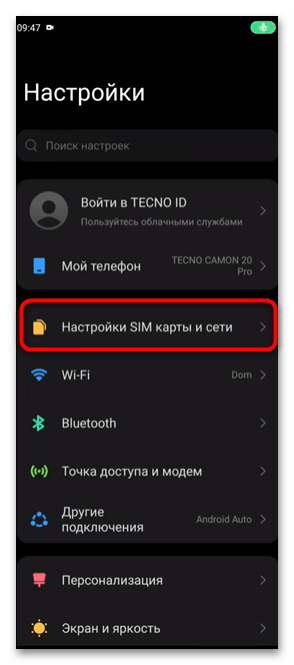

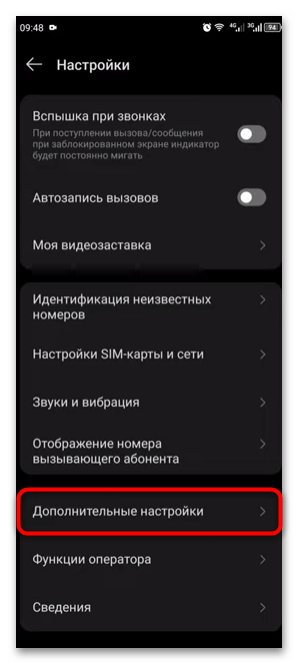
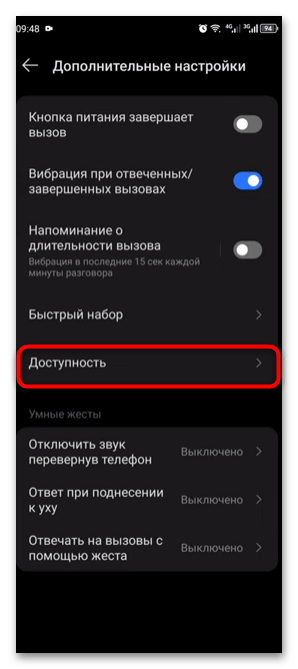
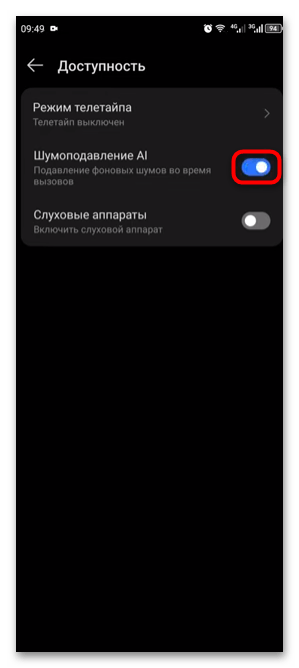
Также попытайтесь отыскать режим шумоподавления с помощью строки поиска, реализованной в штатных «Настройках». Вводите такие запросы, как «шумоподавление» или «подавление шума».
Вариант 2: Наушники
Многие модели наушников (в особенности беспроводных) также имеют встроенное активное или пассивное шумоподавление, но для некоторых из них предусматривается фирменный софт от производителя, где и можно управлять данной технологией. Только в этом случае функция работает для нивелирования внешних шумов, например гула транспорта, звуков улицы или техники.
Если нужно включить шумоподавление для наушников, тогда узнайте, есть ли у данной модели фирменный софт, а если есть – проверьте его возможности. Как правило, оно находится на главном экране либо в разделе с настройками звучания. Универсальной инструкции в этом случае нет, поэтому внимательно изучите само приложение.
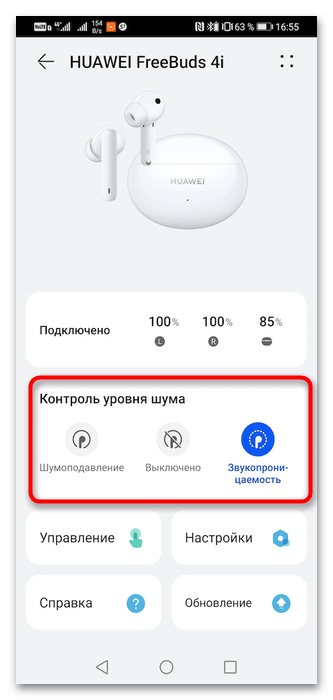
Вариант 3: Сторонние приложения
Некоторые сторонние приложения для настройки звучания предлагают функцию шумоподавления. Другой софт позволяет сгладить шум в аудиодорожках или видео. В зависимости от ситуации и выбирается соответствующее программное обеспечение.
Способ 1: Sound Amplifier
Усилить звук, но при этом отрегулировать шумоподавление в микрофоне можно через простую утилиту Sound Amplifier, которая распространяется на бесплатной основе и имеет интуитивно понятный интерфейс.
- Установите приложение на устройство, затем запустите его и выберите источник аудио, через который и будет регулироваться звучание. Это может быть микрофон телефона или наушников, а также воспроизведение медиафайла. При необходимости обязательно дайте разрешение на доступ к аудио для стабильной работы софта.
- Переключателем активируйте функцию подавления шума. Теперь ползунком отрегулируйте интенсивность шумоподавления.
- Для сглаживания внешнего шума также можно использовать кнопку в виде ноты, расположенную в верхнем левом углу.

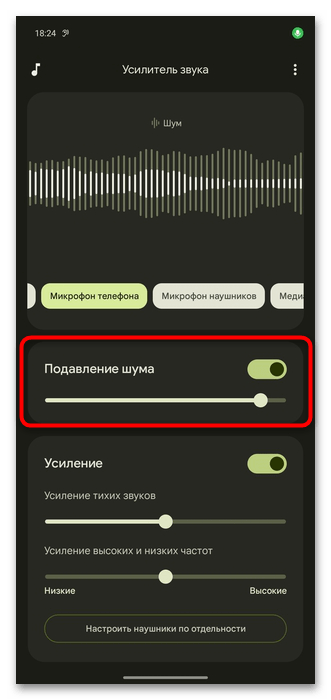
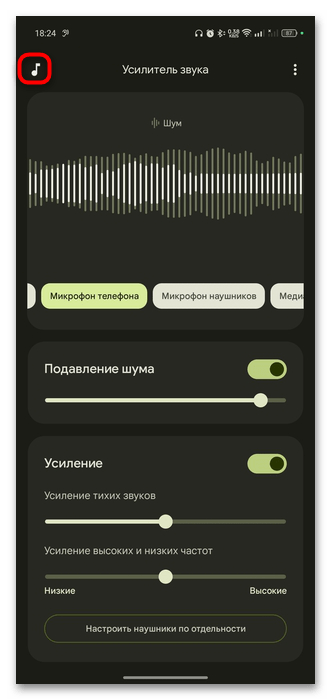
Помимо этого, с помощью утилиты получится на программном уровне изменить усиление тихих звуков, высоких и низких частот. При необходимости есть возможность настроить каждый наушник по отдельности. Приложение работает в фоновом режиме, поэтому после включения шумоподавления можете закрывать его. На панели уведомлений отображается состояние функции и есть элементы быстрого управления.
Способ 2: Remove Noise
Также стоит рассмотреть приложение, которое позволит убрать лишний шум из аудио- и видеозаписей. Вероятно, кому-то нужен именно такой вариант. С Remove Noise удастся улучшить качество медиа, используя бесплатные инструменты, в том числе различные фильтры.
- Установите и запустите приложение, после чего потребуется дать разрешение на доступ к медиафайлам на устройстве.
- Далее выберите, в каком типе контента нужно включить шумоподавление, — аудио или видео.
- Найдите нужную запись. Медиафайлы рассортированы по категориям (вкладки вверху) для более быстрого поиска.
- Теперь можно выбрать один из фильтров для улучшения звука и прослушать будущий результат.
- Как только фильтр сглаживания постороннего шума выбран и применен, нажмите на кнопку «Экспорт» и выберите, каким образом сохранить файл: поделиться им в социальных сетях или загрузить в память смартфона.
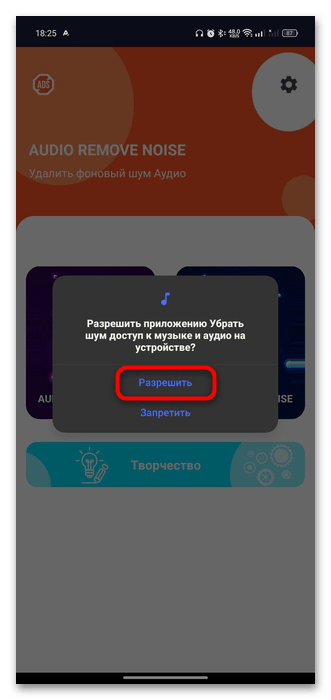

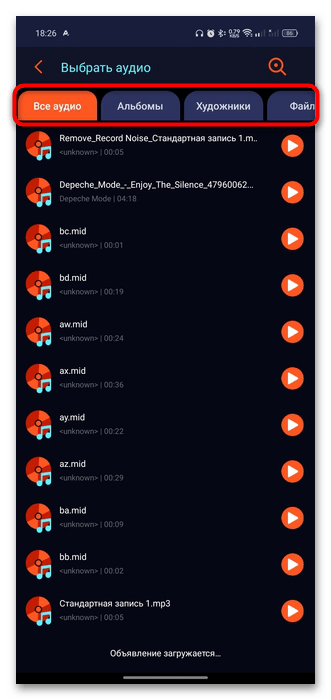

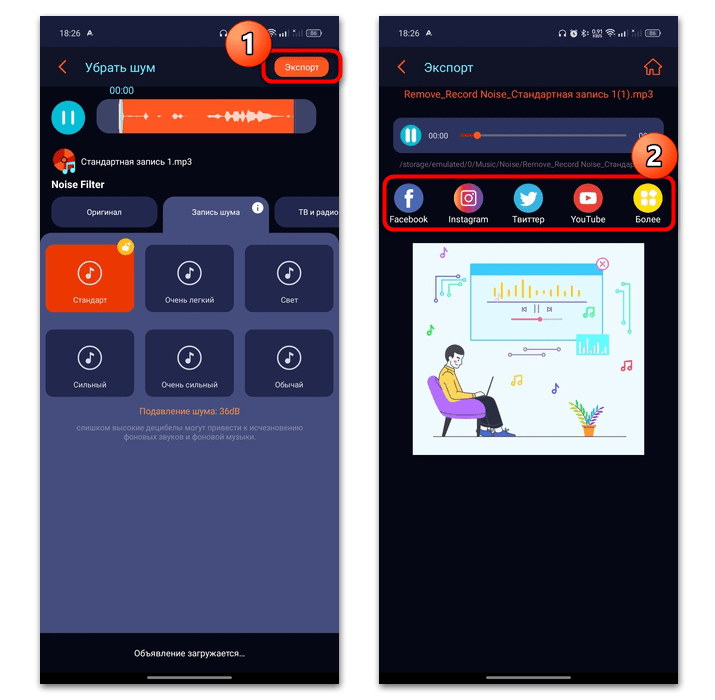
Таким образом, с помощью простой утилиты и нескольких действий можно в значительной степени улучшить качество записи (аудио или видео), применив один из фильтров шумоподавления.
 Наша группа в TelegramПолезные советы и помощь
Наша группа в TelegramПолезные советы и помощь
 lumpics.ru
lumpics.ru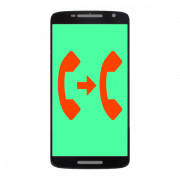



Задайте вопрос или оставьте свое мнение